Nel caso possedete un iPhone, saprete certamente che il backup del melafonino avviene in maniera automatica a scadenze prefissate, sfruttando la connessione Wi-Fi di casa o dell'ufficio e lo spazio gratuito che Apple vi mette a disposizione su iCloud. Insomma, una procedura tutto sommato semplice, che viene effettuata automaticamente da iOS senza disturbare minimamente l'utente. Anzi, l'unico momento in cui si potrà essere disturbati è quando non si effettua il backup iPhone da almeno due settimane, e il telefono ci avvisa che le informazioni archiviate stanno diventando troppo datate.
Il discorso, invece, è completamente opposto se vogliamo fare backup Apple Watch. Lo smartwatch della casa di Cupertino, infatti, non è dotato di un sistema di salvataggio automatico: al contrario, sarà l'utente a dover avviare manualmente il backup seguendo una procedura a tratti un po' complessa. Certo, niente di troppo difficile, ma dovrete comunque ricordarvi di ripeterla a cadenza regolare, onde correre il rischio di perdere tutti i dati archiviati sul vostro smartwatch della mela morsicata.

Cosa c'è in un backup Apple Watch
Prima di scoprire come archiviare dati Apple Watch, vediamo prima di tutto quello che viene salvato e ciò che non viene incluso una volta che riusciamo a fare backup. All'interno del file di salvataggio saranno presenti tutte le impostazioni e preferenze delle app installate sul dispositivo; le impostazioni relative al quadrante dell'orologio; impostazioni generali di watchOS; dati rilevati da Salute e Fitness (le app dedicate al rilevamento dei dati degli allenamenti e delle attività di fitness); playlist e album sincronizzati tramite l'app Musica; album foto sincronizzato e fuso orario.
Nel backup, invece, non saranno inclusi i vari abbinamenti Bluetooth effettuati, ad esempio, con gli AirPods; i dati delle carte di credito inserite in Apple Pay e Codice per Apple Watch.
Come fare backup Apple Watch
Come accennato inizialmente, per fare il backup Apple Watch è necessario che l'utente "forzi" il sistema a effettuarlo. Per riuscirci si dovrà annullare l'abbinamento tra smartwatch e iPhone. Prima di tutto, indossa il tuo Apple Watch e assicurati che sia nel range d'azione del Bluetooth del melafonino: apri l'app Apple Watch sul telefono, tocca sull'immagine del tuo smartwatch e successivamente sull'icona "i" alla sua destra. A questo punto pigia su Annulla abbinamento Apple Watch e attendi qualche istante: il sistema potrebbe chiederti di disabilitare l'opzione Trova il mio Apple Watch (in questo caso dovrai inserire le credenziali del tuo Apple ID) e se intendi mantenere o rimuovere il piano dati cellulare (questa richiesta arriverà, però, solo se hai un Apple Watch Serie 3 o un Apple Watch Serie 4 con connettività 4G LTE assicurata dall'eSIM).
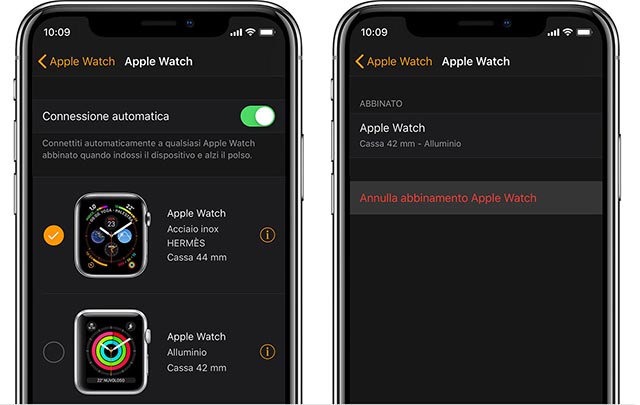
A questo punto dovrai attendere che il tutto si completi e l'abbinamento tra orologio e telefono venga annullato. Nel corso di questa operazione, l'Apple Watch salverà una copia dei dati presenti all'interno della sua memoria sull'iPhone dal quale si sta "dissociando": assicurati, quindi, di avere spazio libero a sufficienza per non perdere nessuna informazione presente all'interno dello smartwatch della mela morsicata.

La procedura, però, non termina qui: fino a che non effettuerai un backup iPhone, il salvataggio dei dati dell'Apple Watch sarà salvato solamente in locale. Per esser certo di poter recuperare il backup qualsiasi cosa accada, forza il backup su iCloud e attendi che tutto sia andato a buon fine.
6 novembre 2018




